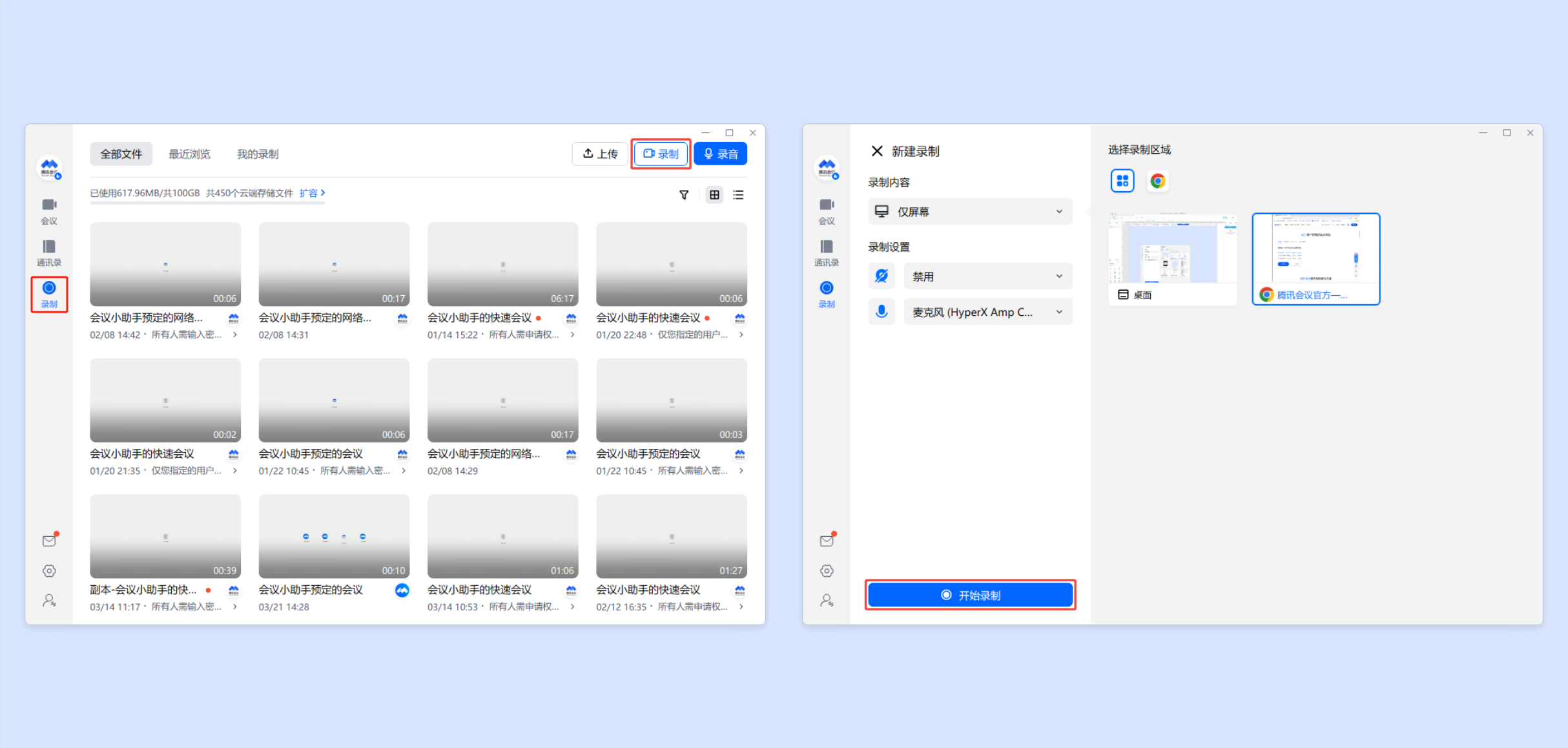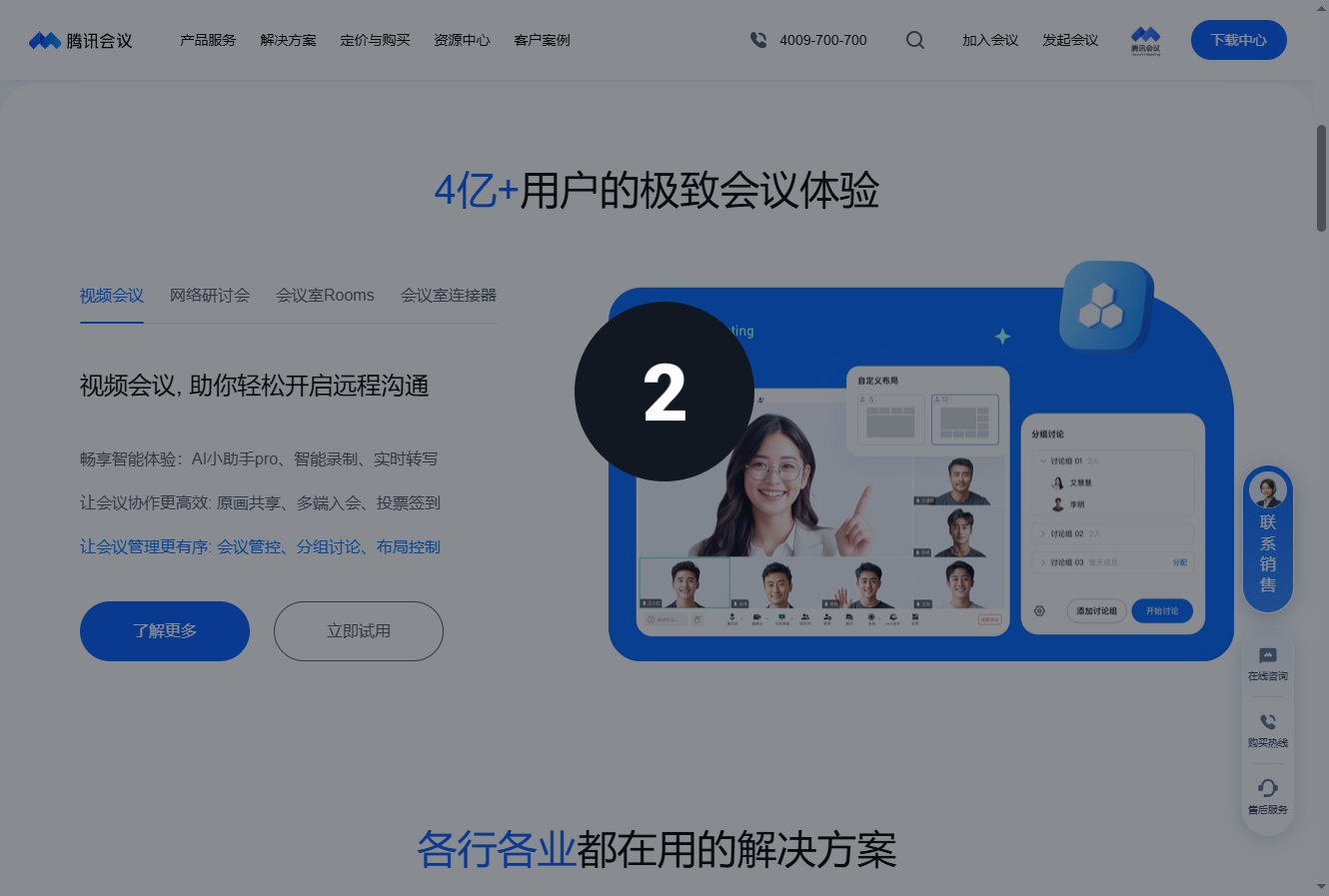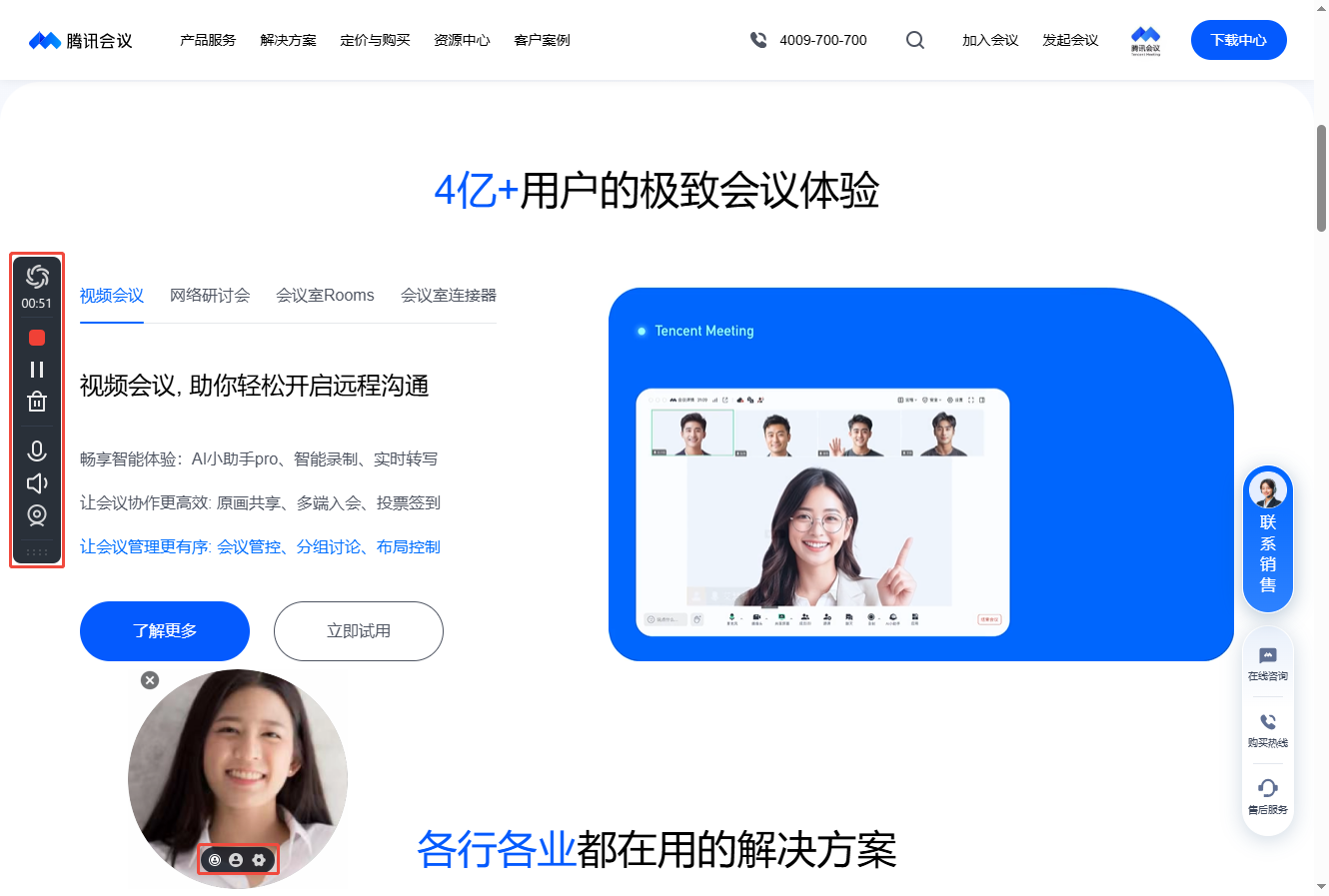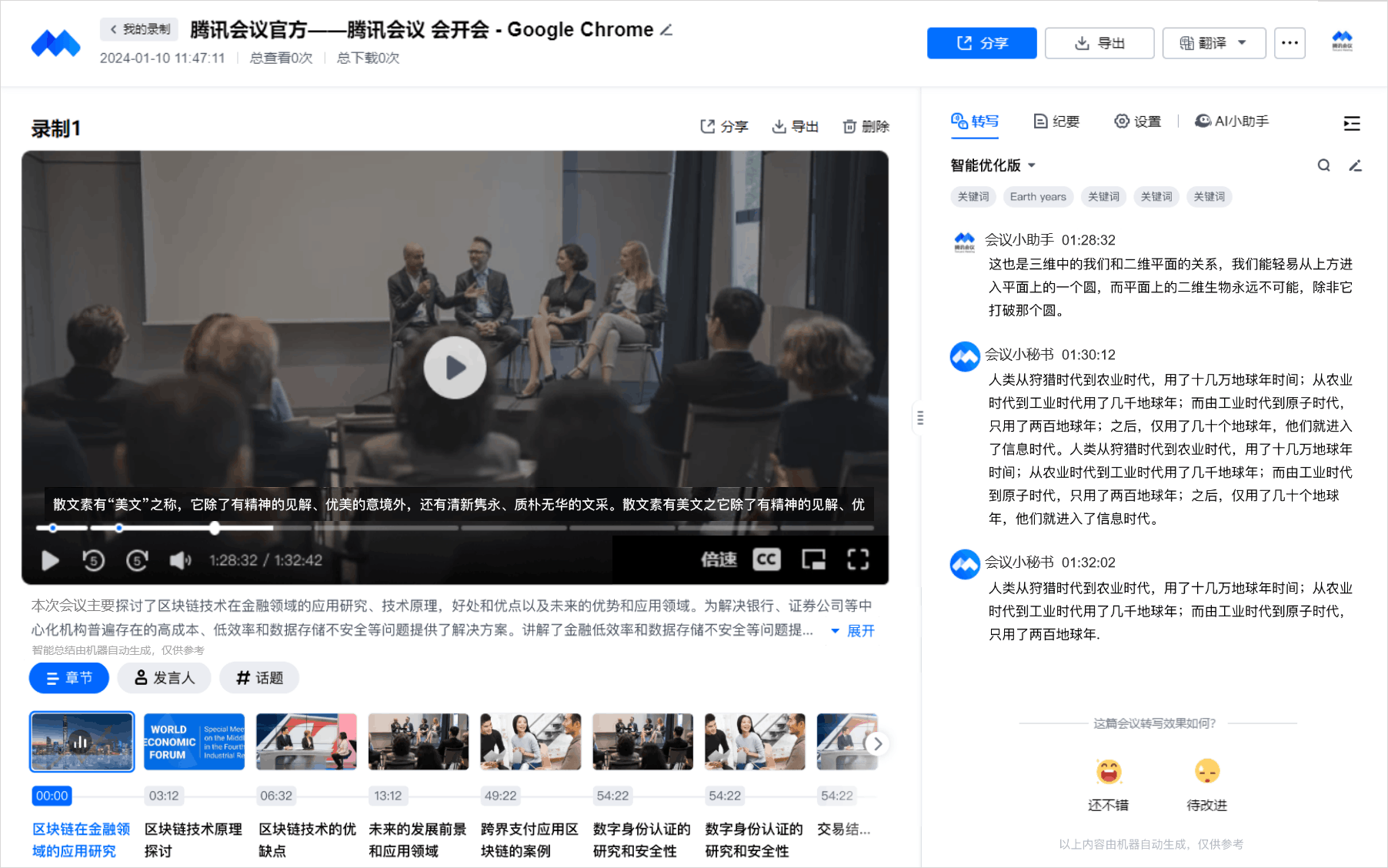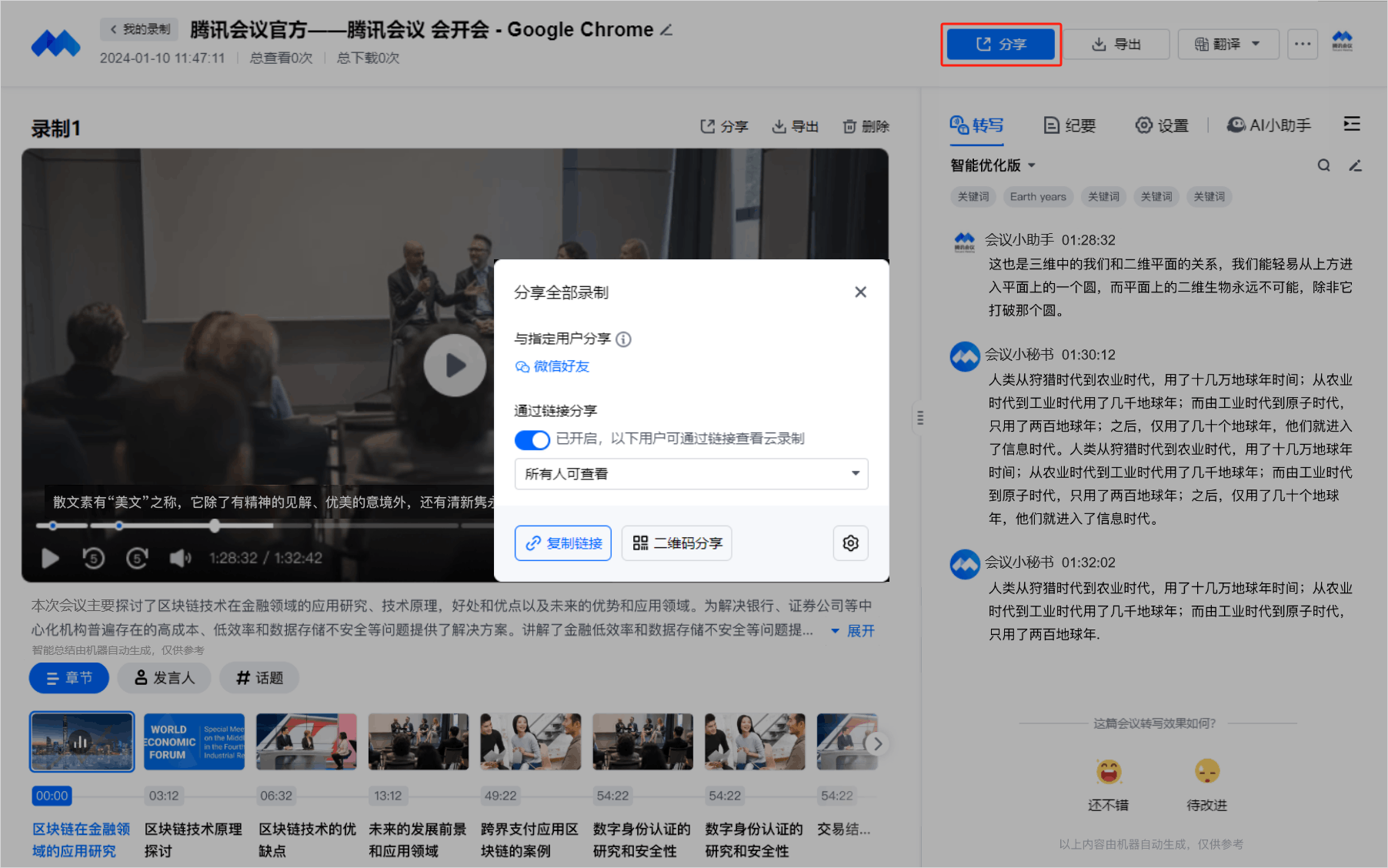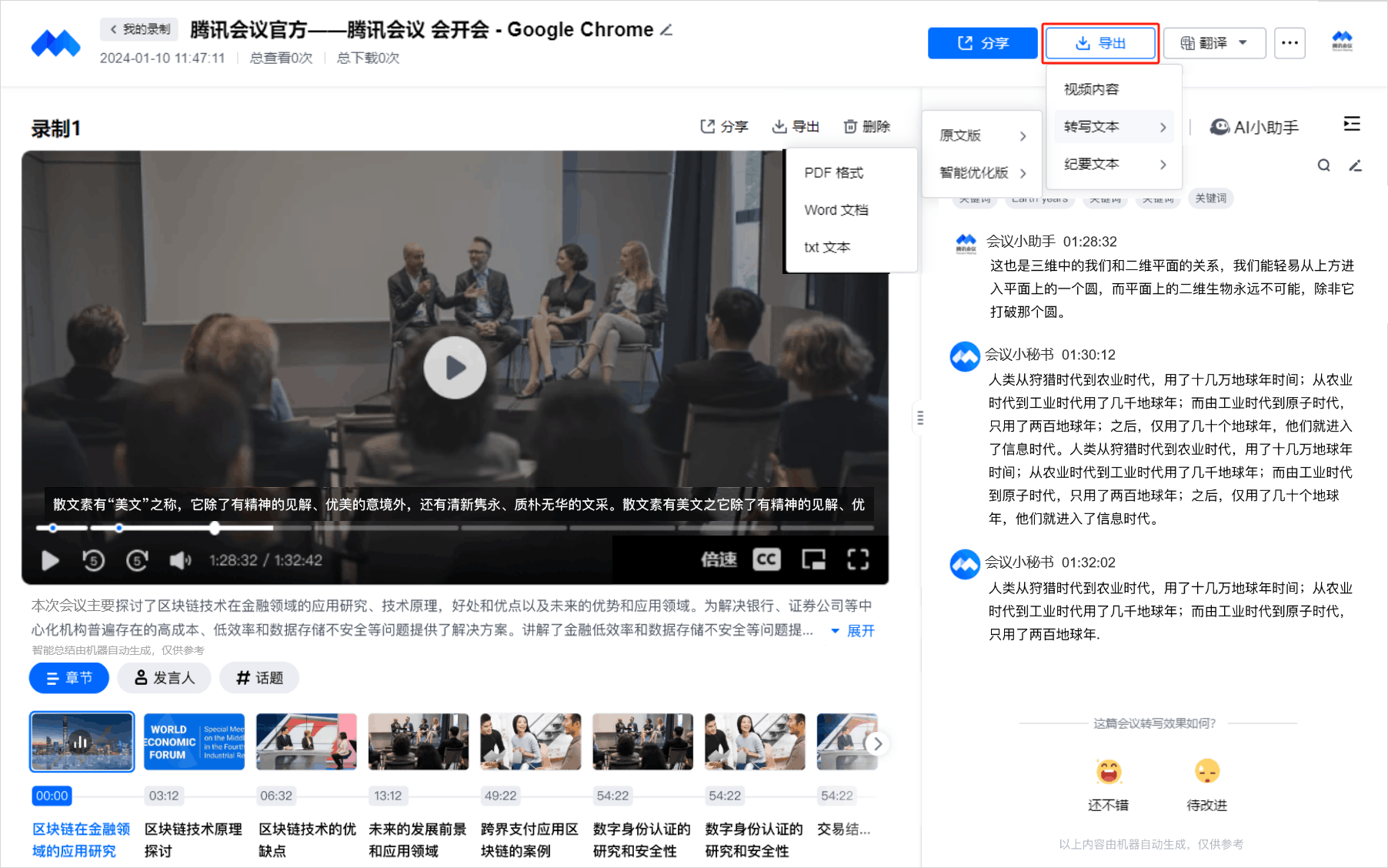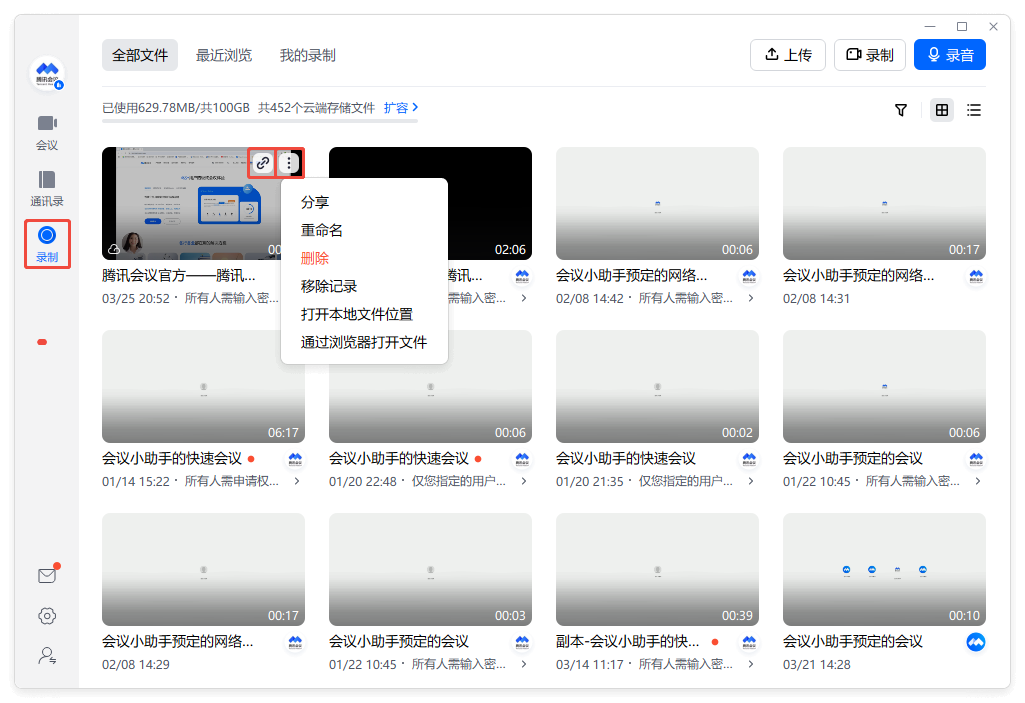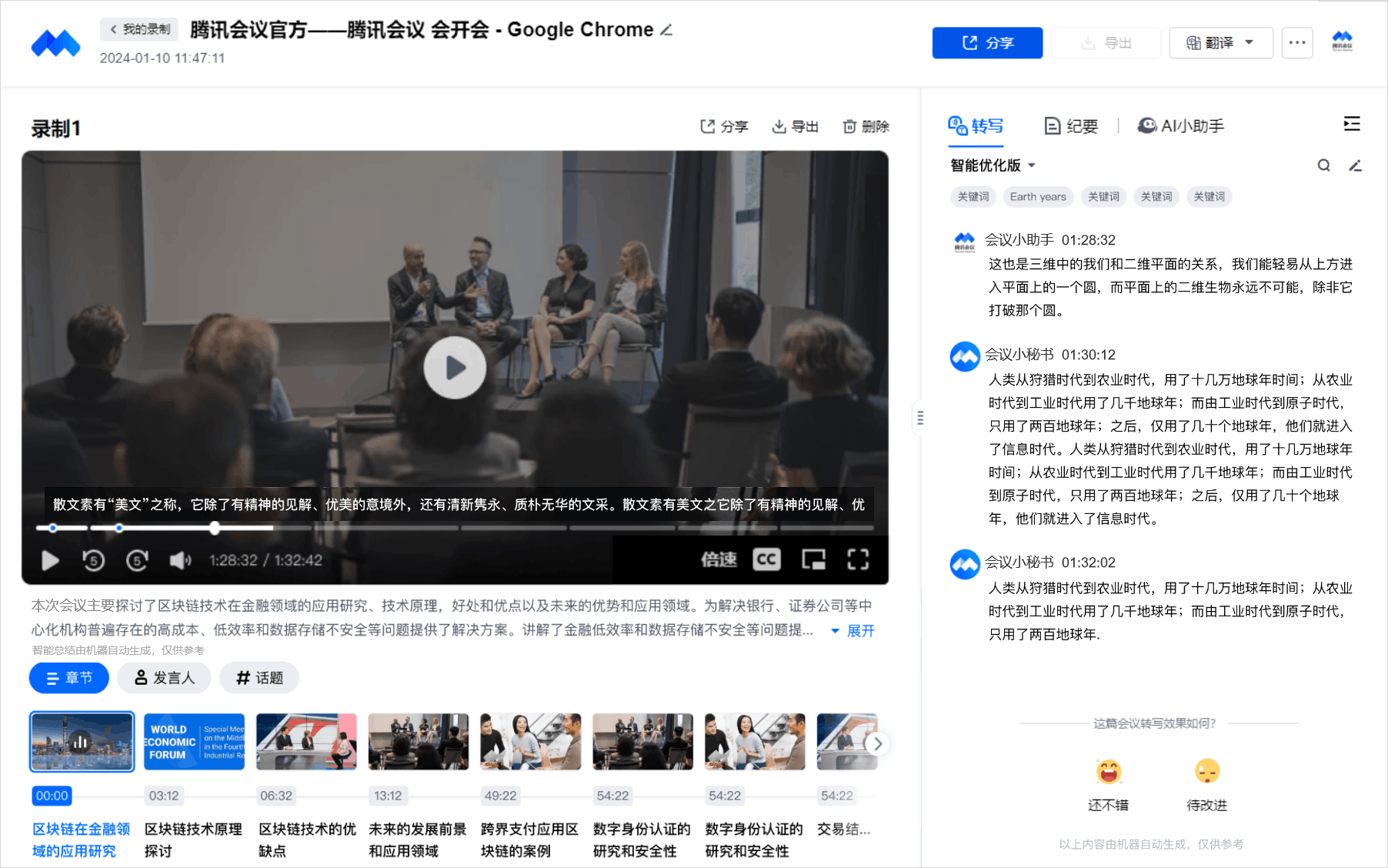新建录制(原「会记」功能)
一、功能介绍
新建录制(原「会记」功能)是腾讯会议推出的一款极简录屏工具,集录屏录像、分享观看与评论互动功能为一体,适用于团队沟通与协作、课程录制、资讯分享、项目讲解等等多类使用场景。
相比常规的录屏产品,新建录制(原「会记」功能)的优势在于:录制视频自动保存在云端;同时,录制视频可以通过链接进行快速分享,并且还能查看“字幕”。
二、推荐使用场景
新建录制(原「会记」功能)可以覆盖所有视频录制、屏幕录制的使用场景,通过分享视频链接的方式,完成录制视频的转发分享和沟通互动,更可以满足“异步沟通”的需求。比如:
①问题反馈:遇到难题、BUG,使用新建录制(原「会记」功能),录制屏幕进行问题描述等。
②功能讲解:讲解产品功能、设计需求,使用新建录制(原「会记」功能),录制需求讲解等。
③进度同步:当前的工作进度需远程同步到团队,使用新建录制(原「会记」功能),录制备忘录内容等。
④方案汇报:当前完成的方案与项目汇报上级,使用新建录制(原「会记」功能),录制内容,完成沟通。
⑤客服/销售:录制产品使用教程、产品售后资料等视频,发送客户完成沟通。
⑥培训录课:教师、讲述者需要录制课程内容,使用新建录制(原「会记」功能),录制并分享课程。
三、前提条件
1. 版本要求
①3.22版本及以上。
②免费版、专业版、商业版、企业版、教育版、教育加强版用户。
2. 系统要求
①Windows7以上操作系统。
②macOS10.11以上操作系统。
四、如何使用新建录制
①您可在客户端主界面点击左侧【录制】->右上角【录制】->选择所需要的录制内容、录制区域及音视频设备后->点击【开始录制】即可进行录制。
录制内容支持【人像+屏幕录制】、【仅屏幕】、【仅人像】3种模式。
在录制屏幕的情况下,还支持【桌面】、【应用窗口】2种模式。
②点击【开始录制】后,屏幕中心出现倒数3秒->正式进入录制状态。
③录制中,可选择结束录制、暂停录制、取消录制和打开/关闭麦克风、电脑声音、摄像头。
④当开启摄像头时,选中摄像头画面,可选择放大、缩小摄像头画面,并支持设置“虚拟背景和美颜”。
⑤点击【结束录制】,将自动打开录制文件详情页。
点击【分享】->设置分享权限后,即可通过复制“链接/二维码”将该录制文件分享给其他成员;收到“分享链接/二维码”的成员即可根据分享权限查看录制内容。
支持导出视频/转写/纪要内容,点击【导出】->选择需要导出的内容及文件格式即可。
⑥完成录制后,将同时上传至云端并保存至本地;您可在客户端“录制”中查看新建录制文件,支持分享、重命名、删除、移除记录、打开本地文件位置。
⑦被分享/指定查看新建录制的用户可使用分享者开启授权的功能。
五、注意事项
①新建录制(原「会记」功能)暂不支持会议进行中时开启,目前仅限于会外情况下使用。
②新建录制(原「会记」功能)仅支持桌面端进行视频录制,但可以使用移动端进行视频观看。
③3.22版本以后录制的新建录制(原「会记」功能)文件,详情页移出剪辑、留言互动功能,不再支持发送回复评论能力。